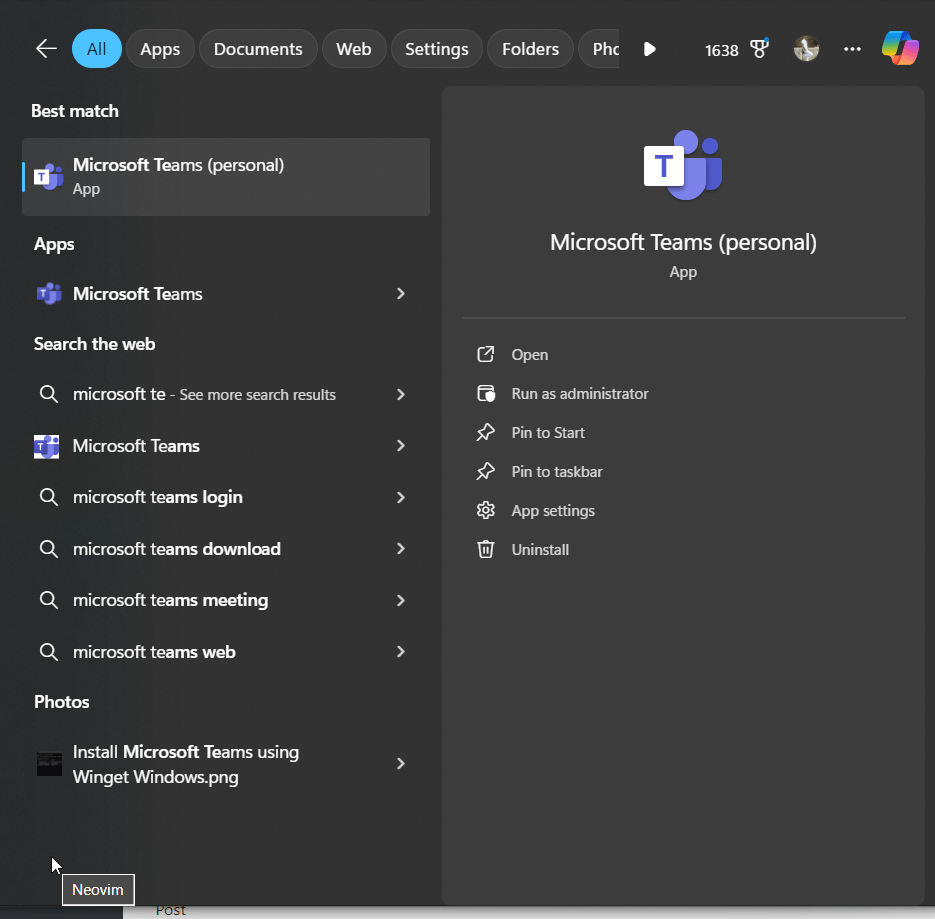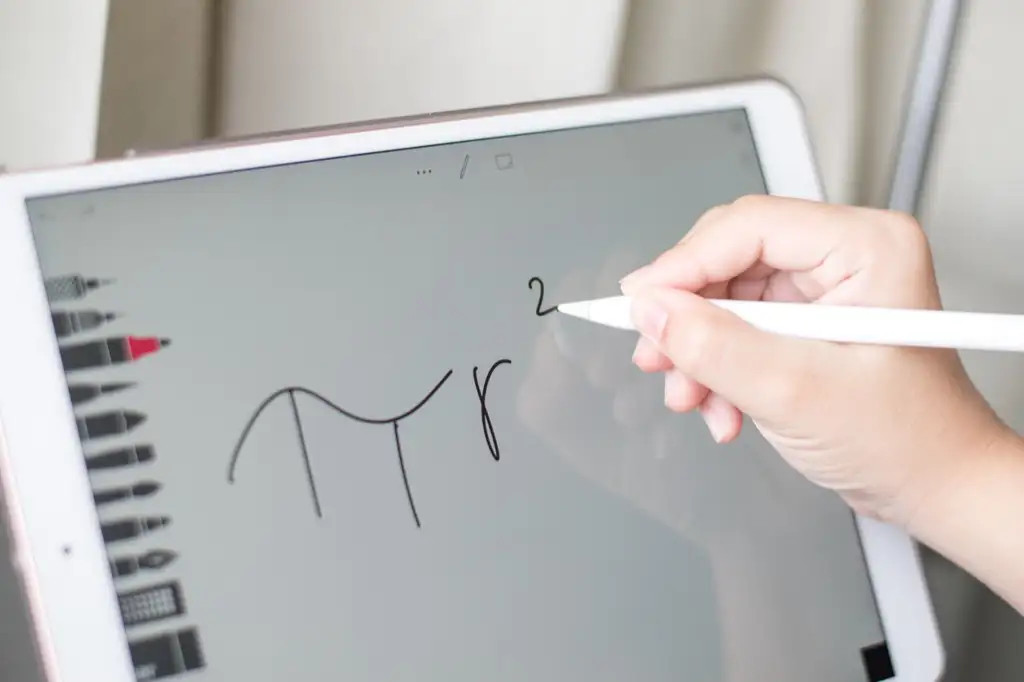¿Sigues recibiendo un mensaje de error que dice?Error al iniciar la experienciaenRoblox? Roblox es un excelente servicio de juegos que permite a los usuarios jugar y crear juegos. Algunos usuarios de Roblox se han quejado de recibir este mensaje de error al abrir una experiencia.
Error al iniciar la experiencia
Se produjo un error al intentar iniciar la experiencia. Inténtalo de nuevo más tarde.
Si experimenta el error "Error al iniciar la experiencia" en Roblox en una PC con Windows, estas son las soluciones que puede utilizar para resolver este error:
- Recarga la página.
- Verifique el estado del servidor de Roblox.
- Inicie Roblox con derechos de administrador.
- Cierre la sesión y luego inicie sesión en Roblox.
- Cambie al servidor DNS de Google.
- Reiniciar configuración de la red.
- Utilice la versión UWP de Roblox.
- Desinstale y vuelva a instalar Roblox.
1] Actualice la página
Podría ser un problema temporal lo que causa el error. Por lo tanto, haz clic en el botón Aceptar en el mensaje de error e intenta volver a cargar la página de Experiencia para comprobar si el error ha desaparecido. Puedes intentar actualizar la página un par de veces y ver si funciona.
2] Verificar el estado del servidor de Roblox
El error “Error al iniciar la experiencia” en Roblox podría deberse a un problema continuo en el servidor. Podría deberse a un problema generalizado de interrupción del servidor o a que los servidores se encuentran en mantenimiento, por lo que sigues recibiendo este error mientras visitas Roblox Experiences. Por lo tanto, asegúrate de que los servidores de Roblox no estén inactivos en este momento. Puedes utilizar una herramienta gratuita de detección del estado del servidor en línea o comprobar en los sitios de redes sociales si los servidores de Roblox están inactivos.
3] Inicia Roblox con derechos de administrador
Es posible que Roblox no tenga los permisos de acceso necesarios, por lo que muestra el error "Error al iniciar la experiencia". Si es así, puedes reiniciar Roblox como administrador y verificar si funciona. Primero, cierra Roblox por completo, haz clic derecho en el ícono de acceso directo de Roblox desde tu escritorio y elige elEjecutar como administradorOpción. Vea si el error se resolvió ahora. Si es así, puede hacer que Roblox siempre se ejecute con derechos de administrador.
Ver:Repare el uso elevado de CPU de Roblox en la PC.
4]Cerrar sesión y luego iniciar sesión en Roblox

Si el error sigue siendo el mismo, puedes intentar cerrar sesión en Roblox y volver a iniciarla. Para ello, haz clic en el ícono de menú de tres puntos presente en el panel del lado izquierdo y elige la opciónCerrar sesiónopción. Después de eso, espere un tiempo, reinicie la aplicación Roblox e inicie sesión en su cuenta para verificar si el error se resuelve.
5]Cambie al servidor DNS de Google

Este error podría deberse a un problema de conectividad de red provocado por un servidor DNS incoherente. Por lo tanto, si se da el caso, puedes cambiar a un DNS público confiable como el servidor DNS de Google para solucionar el error. Estos son los pasos para hacerlo:
En primer lugar, abra el cuadro de comando Ejecutar presionando Win+R. Ahora, escribaarchivo ncpa.cplen el cuadro Abrir y presione el botón Entrar para iniciar rápidamente elConexiones de redventana.
Ahora, haga clic derecho en su WiFi u otra conexión de red activa y haga clic en elPropiedadesopción del menú contextual.
Después de eso, haga clic en elProtocolo de Internet versión 4 (TCP/IPv4)opción y toque elPropiedadesbotón.
En la ventana Propiedades del Protocolo de Internet versión 4 (TCP/IPv4), seleccioneUtilice las siguientes direcciones de servidor DNSbotón de opción e ingrese las direcciones como se menciona a continuación:
- Servidor DNS preferido: 8.8.8.8
- Servidor DNS alternativo: 8.8.4.4
Una vez hecho esto, presione el botón Aceptar para aplicar la nueva configuración del servidor DNS.
Por último, vuelve a abrir Roblox y comprueba si el error ha desaparecido.
Leer:La aplicación encontró un error irrecuperable en Roblox.
6]Restablecer la configuración de red

Podría ser una configuración de red mal configurada la que causa el error. Por lo tanto, puede restablecer la configuración de red a sus valores predeterminados y verificar si el error está solucionado. Restablecer la configuración de red reinstalará los adaptadores de red y restablecerá todos los componentes de la red a su configuración original. Por lo tanto, aplique esta solución solo si las soluciones anteriores no funcionan para usted.
Estos son los pasos para restablecer la configuración de red en Windows 11/10:
- Primero, abre elAjustesaplicación usando Win+I y vaya a laRed e internetpestaña.
- Ahora, haga clic en elConfiguración de red avanzadaopción.
- A continuación, toque elRestablecimiento de redopción y luego haga clic en elReiniciar ahorabotón.
- Siga las instrucciones solicitadas y reinicie su PC.
- Una vez que se reinicie su computadora, inicie Roblox y verifique si el error está solucionado.
7] Utilice la versión UWP de Roblox
Si el error persiste, puedes intentar usar la versión de la Plataforma universal de Windows de Roblox y verificar si el error se resolvió. Abre laTienda Microsoft, busca Roblox y luego instala la aplicación Roblox en tu PC. Luego, inicia Roblox e inicia sesión en tu cuenta. Comprueba si ya no te aparece el mensaje Error al iniciar la experiencia.
8] Desinstale y vuelva a instalar Roblox

Si ninguna de las soluciones anteriores funciona para usted, reinstale la aplicación Roblox. La aplicación Roblox puede estar dañada o instalada incorrectamente, por lo que sigue recibiendo este error. Entonces, puedes eliminar la aplicación Roblox dañada y luego instalarla nuevamente en tu PC.
Para desinstalar Roblox, abreAjustesusando Win+I y vaya aAplicaciones > Aplicaciones instaladasSeleccione el botón de menú de tres puntos que se encuentra junto a Roblox y elija elDesinstalarOpción. Confirma el proceso de desinstalación y, una vez finalizado, elimina todos los archivos restantes. También puedes usar un desinstalador gratuito de terceros para desinstalar Roblox de tu PC por completo.
Cuando hayas terminado, reinicia tu computadora y descarga la última versión de Roblox desde su sitio web. Ejecuta el instalador e instala la aplicación. Abre Roblox y ya no recibirás el error "Error al iniciar la experiencia".
Roblox no se inicia ni funciona en una PC con Windows.
¿Por qué no puedo unirme a experiencias en Roblox?
Roblox ofrece recomendaciones de edad para acceder a experiencias según las Pautas de experiencias de Roblox. Los padres pueden usar Experiencias permitidas y evitar que sus hijos accedan y se unan a una experiencia en Roblox. Por lo tanto, si no puedes unirte a una experiencia, es probable que se deba a la configuración de restricciones de tu cuenta.
¿Por qué aparece un error cuando intento iniciar Roblox?
Si recibes el mensaje de error “Se produjo un error al iniciar Roblox Studio”, esto indica que tienes problemas de conectividad de red. Además de eso, también puede ocurrir cuando los servidores de Roblox están inactivos. En algunos casos, la interferencia del firewall también puede impedir que la aplicación Roblox se conecte a los servidores del juego y desencadenar este error. Puedes solucionar este error reiniciando tu enrutador, verificando el estado del servidor de Roblox o desactivando temporalmente tu firewall.
Ahora lee:Roblox Marketplace no funciona ni se carga.